Connaître certains pré-requis et paramètres de campagne
Cet article vous expliquera comment créer une campagne e-mail manuelle avec Scenario .
Avant de créer votre campagne manuelle, vous devez préparer :
👉 Votre(vos) population(s) dans Target (cela peut être un filtre, un fichier temporaire ou un groupe) à inclure dans votre campagne.
👉 Votre(vos) design(s) dans Designer à utiliser dans votre campagne.
-
Paramètres
Il y a quelques paramètres que vous devez savoir utiliser et comprendre lors de la création de votre campagne afin de pouvoir maximiser leur utilisation sur la plateforme :
Le nom de la campagne sera le nom de votre campagne et affiché dans toutes les listes.
👉 Nous vous recommandons d'utiliser un nom qui sera uniforme dans toutes vos campagnes car il pourra faciliter votre recherche à l'avenir.Le code opération sera le code de votre opération marketing. Le code opération est uniquement utilisé pour filtrer les campagnes au sein du module
Report.
👉 Nous vous recommandons d'utiliser le même code pour toutes les campagnes au sein d'une même opération marketing.Catégorie de campagne, vous pouvez spécifier une catégorie pour votre campagne lors de sa création. Cela vous permettra de l'utiliser ultérieurement au sein d'un filtre dans
Target(par exemple, si vous souhaitez effectuer un reciblage plus précis).
👉 Nous vous recommandons d'utiliser les mêmes catégories entre des campagnes similaires au sein de vos équipes.
Configurer votre première action de campagne
Une fois les paramètres de votre campagne choisis, vous pouvez désormais sélectionner un canal entre :
e-mail
SMS
-
et une ou plusieurs population(s) pour recevoir votre campagne entre :
Listes
Fichiers temporaires
Filtres
Groupes
-
Vous pouvez maintenant sélectionner votre design pour votre première action.
Vous remarquerez qu'une action de suivi peut être ajoutée avec le bouton ajouter séquence

Calculer la population de votre campagne
Après avoir sélectionné votre (vos) population( s) et sauvegardé la campagne, Splio effectue une série d'opérations importantes :
Les adresses sur blacklists sont supprimées;
Tous les filtres, listes et groupes sont dédupliqués à l'aide de l'adresse e-mail (si plusieurs étaient inclus);
Toutes les adresses exclues sont supprimées de la population.
Une fois que vous avez cliqué sur save , votre campagne restera dans la section Campagnes inachevées jusqu'à son lancement.

Aller plus loin avec quelques paramètres optionnels
Changer la vitesse d'envoi
Si vous le souhaitez, vous pouvez limiter le nombre de messages envoyés chaque heure pour mieux répartir vos envois.
👉 Cela peut être utile si vous souhaitez étaler vos envois.
Actualisation du décompte de la population
Vous souhaiterez peut-être planifier votre campagne avant une date prévue et inclure un filtre qui doit être actualisé avant la date de la campagne.
👉 Cette option est disponible uniquement lors de la planification de la campagne et déclenchera un nouveau rafraîchissement de la population au moment du lancement.
-
Utiliser la seed list
Lors de l'envoi de votre première campagne, vous pouvez utiliser la seed liste pour inclure des destinataires supplémentaires (généralement des collègues) qui recevront le message en même temps que vos destinataires.